三星非智能手机同步工具(三星非智能手机连接电脑工具)是一个非常经典的手机连接电脑同步数据的软件,手机可以通过四种连接类型与电脑相连:USB、蓝牙、 红外线或串行线连接。
三星非智能手机怎么连接电脑
PC Studio将三星手机(以下简称为手机)与您的电脑相连,并提供各种功能以便您在电脑上管理手机数据。
手机可以通过四种连接类型与电脑相连:USB、蓝牙、 红外线或串行线连接。手机型号不同,其所支持的连接类型也可能不同。具体的连接类型可以查阅手机的使用手册。
在上述连接类型中,如果想要在手机与电脑之间建立蓝牙连接,需要具备可以支持蓝牙堆栈的蓝牙无线技术设备:
Microsoft Bluetooth (Windows XP service pack 2 或以上)
WIDCOMM BTW 1.4.2.10 SP5 或更高版本
Toshiba 蓝牙堆栈
IVT BlueSoleil 蓝牙堆栈
将手机与电脑相连的步骤如下:
使用 PC Studio Connection Wizard 或 Connection Manager 选择连接类型。
设置手机以便进行连接。(例如,在蓝牙连接类型中选择是否使用蓝牙。)
使用选择的连接类型将手机与电脑相连。
通过 USB 数据线将手机与电脑连接时,请在 Connection Wizard( 连接向导 ) 窗口中选择 USB 或 单击Connection Manager主屏幕上的USB图标。顶部选择连接类型标记为USB时即意味着选择了USB作为连接类型。
在Connection Manager(或 Connection Wizard)中选择了USB以后,将手机通过USB数据线与电脑相连时,PC Studio会识别连接。如下所示,底部的连接状态区将显示手机型号和连接类型。
通过蓝牙将手机与电脑连接时,请在程序安装完成时所显示的Connection Wizard(连接向导)窗口中选择蓝牙或单击下一步按钮。
或者,在Connection Manager主屏幕上单击蓝牙图标或在选择蓝牙图标之后单击顶部的向导按钮。
可以通过两种方法进行蓝牙连接:
利用连接向导将手机与电脑连接
选择 “ 利用连接向导将手机与电脑连接 ” 选项,然后单击下一步按钮。 下一窗口显示的是电脑上的蓝牙软件安装得是否正确。单击下一步按钮进入下一步。
( 某些型号的手机可能不支持自动检测。此时, 请根据以下描述手动选择一个端口进行手机连接。)
下一窗口显示的是蓝牙发现的设备列表。在列表中选择想要连接的手机型号,然后单击 下一步 按钮进入下一步。
在 PIN 码请求页面中输入代码,然后单击 发送 按钮。手机将显示一个消息,提示输入 PIN 码。输入和电脑中相同的代码,将手机和电脑进行蓝牙配对。
( 如果自动检测无法正常进行,请确保电脑中正确地安装了蓝牙硬件和软件,手机蓝牙设置中的蓝牙选项已启用且 可视性 选项设置为 “ 可视 ” 。 手机型号不同时,要求进行电脑配对的提示可能不止出现一次。在所有这些提示中,都应选择 “ 是 ” 。 )
手动选择一个端口将手机与电脑连接
如果不支持蓝牙软件或无法进行 自动检测 ,您应该手动选择一个端口将手机与电脑连接。
选择所连接蓝牙设备的蓝牙端口号码。 然后 单击 下一步 按 钮进行蓝牙连接 。
注释
进行蓝牙连接时,电脑上应安装有蓝牙设备,且该设备的 SPP( 串行端口设置 ) 可用。另外,必须首先进行电脑和手机的蓝牙配对。关于蓝牙设备 SPP 安装的更多信息,请参见配发的软件说明。
在某些型号的手机中, 选项 “ 利用连接向导将手机与电脑连接 ” 可能无法使用。此外,某些手机可能也不支持连接向导自动检测蓝牙软件。此时,您应该首先利用蓝牙软件连接 DUN( 拨号网络 ) 端口,然后再手动选择端口号码。查看您的手机是否支持 DUN 端口时,请参阅手机的使用手册 。
如果手机的蓝牙功能已经启用,则 Connection Manager 设置或启动程序中的手机连接类型标记如下:
通过 红外线端口 将手机与电脑连接时,请在程序安装完成时所显示的 Connection Wizard( 连接向导 ) 窗口中选择 红外线 或在 Connection Manager 主屏幕上选择 红外线 图标。
启动手机的红外线功能。当将手机对准电脑的红外设备端口而成功地将电脑与手机实现红外连接时,PC Studio将标记连接。
通过 串行数据线 将手机与电脑连接时,请在程序安装完成时所显示的 Connection Wizard( 连接向导 ) 窗口中选择 串行线或在Connection Manager主屏幕上单击串行线图标和右上端的配置按钮。选择合适的串行端口并单击确认按钮。
当手机通过兼容的串行数据线与电脑的串行端口相连时,PC Studio将标记连接。
- PC官方版
- 安卓官方手机版
- IOS官方手机版










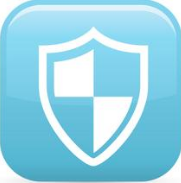

![手机争霸 [绿色版]](http://pic.uzzf.com/up/2017-1/2017141120435772.png)

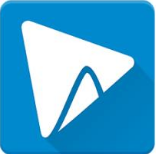


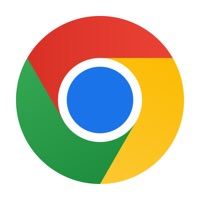
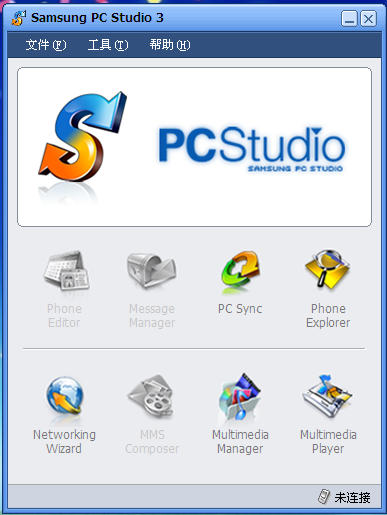
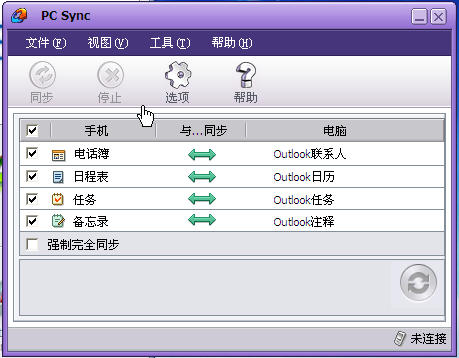
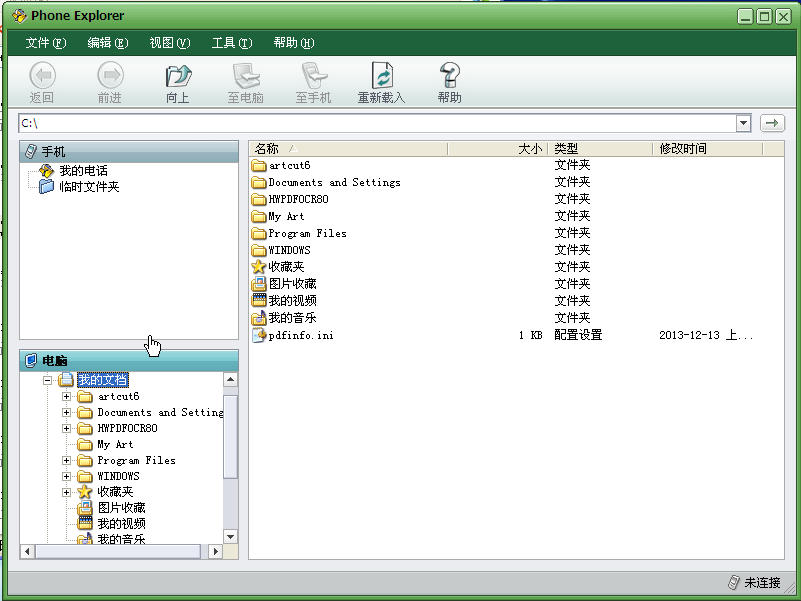
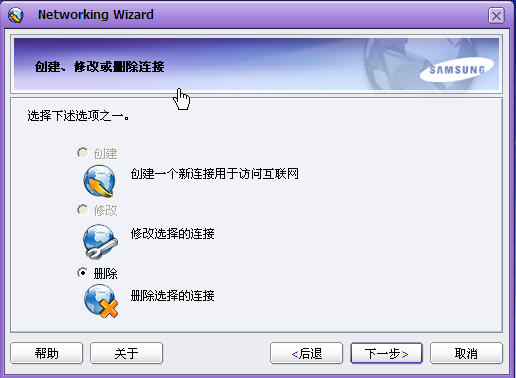
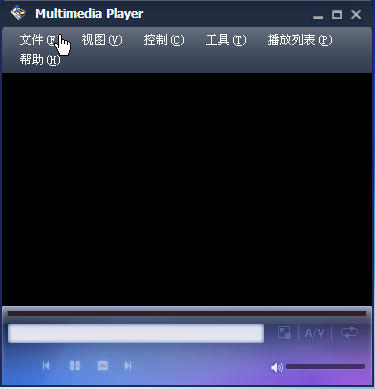
 蓝云工具箱绿色免安装版v4.3 最新版
蓝云工具箱绿色免安装版v4.3 最新版
 酷鱼网扫描端2.0.12178.370 官方版
酷鱼网扫描端2.0.12178.370 官方版
 摸鱼屏保2.0.exe最新版
摸鱼屏保2.0.exe最新版
 疯狂星期四文案最新版1.0 pc电脑版
疯狂星期四文案最新版1.0 pc电脑版
 鸟人云手机电脑版1.0 官方版
鸟人云手机电脑版1.0 官方版
 VMOS云手机电脑版1.1.5.0 官方版
VMOS云手机电脑版1.1.5.0 官方版
 飞智游戏厅电脑版(飞智游戏手柄连接软件)v2.5.0.7 PC空间站版
飞智游戏厅电脑版(飞智游戏手柄连接软件)v2.5.0.7 PC空间站版
 fanbook客户端v1.6.97.1552 官方版
fanbook客户端v1.6.97.1552 官方版
 iriun webcam for pc2.8.0 pc版
iriun webcam for pc2.8.0 pc版
 ElevenClock(win11时钟小工具)3.7.0 免费版
ElevenClock(win11时钟小工具)3.7.0 免费版
 定时强制锁屏软件1.0 彩蛋版
定时强制锁屏软件1.0 彩蛋版
 Windows微信多开助手v1.0 C++版
Windows微信多开助手v1.0 C++版
 eSearch识屏搜索1.7.4 免费版
eSearch识屏搜索1.7.4 免费版
 电脑助手20220718单文件版免费下载
电脑助手20220718单文件版免费下载
 自然人电子税务局(扣缴端)V3.1.173 全国通用版
自然人电子税务局(扣缴端)V3.1.173 全国通用版
 批量二维码生成器1.2.0 免费版
批量二维码生成器1.2.0 免费版
 神雕雕刻辅助软件3.0.2.9 官方版
神雕雕刻辅助软件3.0.2.9 官方版
 柜柜PC客户端(家具设计)3.4.1.2 官方正式版
柜柜PC客户端(家具设计)3.4.1.2 官方正式版
 剪切板资源捕获器(抓取下载链接工具)1.0.0 免费版
剪切板资源捕获器(抓取下载链接工具)1.0.0 免费版
 我的ABC软件工具箱6.25.0 官方64位版本
我的ABC软件工具箱6.25.0 官方64位版本
 奥维互动地图2023高清卫星地图v9.7.1 X64 官方版
奥维互动地图2023高清卫星地图v9.7.1 X64 官方版
 滴答清单电脑客户端4.2.0.1最新版
滴答清单电脑客户端4.2.0.1最新版
 Zan图片虚拟打印机5.0 老胡汉化版
Zan图片虚拟打印机5.0 老胡汉化版
 MveBox(哩哔哩Blibli解析下载工具)1.0 免费版
MveBox(哩哔哩Blibli解析下载工具)1.0 免费版
 Simple Allow Copy(万能网页复制插件)0.8.3 最新版
Simple Allow Copy(万能网页复制插件)0.8.3 最新版
 云上越秀电脑版4.5.1.2 官方版
云上越秀电脑版4.5.1.2 官方版
 2021吾爱京东助手520特别版
2021吾爱京东助手520特别版
 云屋白板4.9.3.0最新版
云屋白板4.9.3.0最新版
 今目标免费版2021版10.3.0.253 官方版
今目标免费版2021版10.3.0.253 官方版
 蓝奏云直链解析工具1.0绿色版
蓝奏云直链解析工具1.0绿色版
 划词搜题工具1.0免费版
划词搜题工具1.0免费版
 剪切板记录工具cliptrap1.0.5绿色版
剪切板记录工具cliptrap1.0.5绿色版





 山东通办公平台2.6.731000.50 标准版
山东通办公平台2.6.731000.50 标准版 再见极域(byebye极域)绿色版
再见极域(byebye极域)绿色版 谷歌地球绿色版(Google earth专业版)7.3.3.
谷歌地球绿色版(Google earth专业版)7.3.3. 谷歌地球专业版破解版7.2.5.2042 官方中文特
谷歌地球专业版破解版7.2.5.2042 官方中文特 三菱PLC模拟仿真中文软件(FX-TRN-BEG-CL)1.
三菱PLC模拟仿真中文软件(FX-TRN-BEG-CL)1. 通过qq号查手机号工具安卓+电脑
通过qq号查手机号工具安卓+电脑 局域网打印机共享工具7.2 免费版
局域网打印机共享工具7.2 免费版 笔记本电池修复软件(强效电池修复工具)2.2
笔记本电池修复软件(强效电池修复工具)2.2